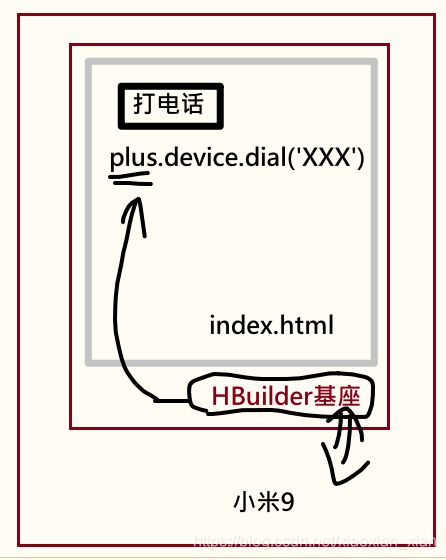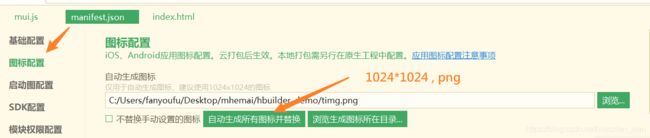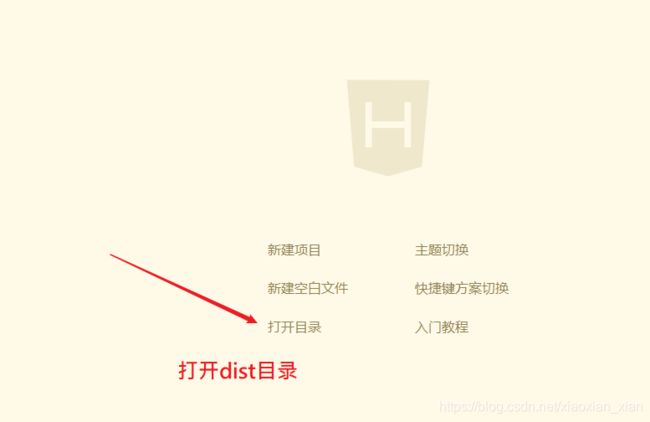Hbuilder打包
Vue项目使用Hbuilder打包成App
app有三种类型
- 原生的app。手机有两大操作系统:苹果,安卓。 ios,安卓程序员 用各自的编程语言写的代码,只能在某一个平台上运行。分安卓版本和ios版本。
- 优点:用户体验好 ;可以调用系统API(拍照,读内存…)。
- 缺点:费钱。
- 纯h5网站。就是一个移动站 https://m.jd.com/
- 优点:省钱。就是网页。
- 缺点:不能调用系统API;没有统一的入口,用户不知道从哪里进来,都要通过浏览器才能访问;
- 混合开发。
- 先做一个网站,在网站之外套个原生的壳!能同时具备原生的优点 和纯h5网站的优点。
- 在原生的app嵌入h5 页
安卓技巧:查看h5和原生应用
开启开发者模式
设置/更多设置/开发者选项/显示布局边界
混合开发app
目标:
- 介绍一款编辑器
- 了解混合开发
准备工作:
- 软件:
- hbuilderX: 一个强大的编辑器,用来编辑代码; 打包;。
- 夜神模拟器:一个安卓手机模拟器,用来调试代码[可选]。
- 硬件:
- 手机数据线。用来做:真机调试。
Hbuilder
下载并安装编辑器
- HbuilderX 普通版
- HbuilderX开发版 (注册激活, 如果不注册激活,就不能使用它的打包功能)
创建5+App 项目
我们要选择5+App 项目,mui也是一套前端框架,可以选择一个mui项目。

- 普通项目。 普通H5项目, Hbuilder内置了几套模板,作用不大,同学们基本都会自己创建
- uni-app。多端应用,一套代码,复用八端,时下最火的一个跨端框架
- wap2App。wap项目转 App , 原来只运在手机上的wap(无线网络协议,诺基亚,爱立信时代)项目 可转app项目
- 5+ App。利用DCloud 的 5+ Runtime来做原生能力提供者的 项目
- 小程序。微信原生小程序的另外一个编辑器,比微信提供的开发者工具好用,但是现在谁还在用原生写小程序呢?
- 快应用 。原生快应用编辑器 , 较为冷门的生态, 目前不太热闹
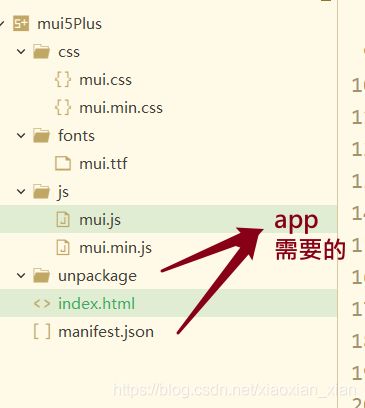
hbuilder 是一个编辑器,它其中集成对mui这个框架的支持
mui:是一个开发框架,用来做app的
<!DOCTYPE html>
<html>
<head>
<meta charset="utf-8">
<meta name="viewport" content="width=device-width,initial-scale=1,minimum-scale=1,maximum-scale=1,user-scalable=no" />
<title></title>
<script src="js/mui.min.js"></script>
<link href="css/mui.min.css" rel="stylesheet"/>
<script type="text/javascript" charset="utf-8">
mui.init();
</script>
</head>
<body>
<header class="mui-bar mui-bar-nav">
<h1 class="mui-title">标题</h1>
</header>
<div class="mui-content">
<ul class="mui-table-view">
<li class="mui-table-view-cell">Item 1</li>
<li class="mui-table-view-cell">Item 2</li>
<li class="mui-table-view-cell">Item 3</li>
</ul>
</div>
<nav class="mui-bar mui-bar-tab">
<a class="mui-tab-item mui-active">
<span class="mui-icon mui-icon-home"></span>
<span class="mui-tab-label">首页</span>
</a>
<a class="mui-tab-item">
<span class="mui-icon mui-icon-phone"></span>
<span class="mui-tab-label">电话</span>
</a>
<a class="mui-tab-item">
<span class="mui-icon mui-icon-email"></span>
<span class="mui-tab-label">邮件</span>
</a>
<a class="mui-tab-item">
<span class="mui-icon mui-icon-gear"></span>
<span class="mui-tab-label">设置</span>
</a>
</nav>
</body>
</html>
演示它的原生能力
把下面的代码写在index.html中
<!DOCTYPE html>
<html>
<head>
<meta charset="utf-8">
<meta name="viewport" content="width=device-width,initial-scale=1,minimum-scale=1,maximum-scale=1,user-scalable=no" />
<title></title>
<script src="js/mui.min.js"></script>
<link href="css/mui.min.css" rel="stylesheet" />
<style type="text/css">
.image-box {
width: 80%;
margin: 20px auto;
border-radius: 5px;
border: 1px solid #2AC845;
padding: 10px;
box-shadow: 2px 2px 5px 2px rgba(0, 0, 0, .1);
}
.image-box img {
display: block;
width: 100%;
}
</style>
<script type="text/javascript" charset="utf-8">
mui.init();
</script>
<script type="text/javascript">
document.addEventListener('plusready', function() {
// 5+runtime 初始化完成
console.log('原生能力已经就绪')
console.dir(plus)
})
</script>
</head>
<body>
<header class="mui-bar mui-bar-nav">
<h1 class="mui-title">标题</h1>
</header>
<div class="mui-content" id="content">
<ul class="mui-table-view mui-grid-view mui-grid-9">
<li id="btnCamera" class="mui-table-view-cell mui-media mui-col-xs-4 mui-col-sm-3">
<a href="#">
<span class="mui-icon mui-icon-camera"></span>
<div class="mui-media-body">camera</div>
</a>
</li>
<li id="btnLocation"class="mui-table-view-cell mui-media mui-col-xs-4 mui-col-sm-3">
<a href="#">
<span class="mui-icon mui-icon-location"></span>
<div class="mui-media-body">Location</div>
</a>
</li>
<li id="btnPhone"class="mui-table-view-cell mui-media mui-col-xs-4 mui-col-sm-3">
<a href="#">
<span class="mui-icon mui-icon-phone"></span>
<div class="mui-media-body">Phone</div>
</a>
</li>
</ul>
<div class="image-box">
<img src="">
</div>
</div>
<nav class="mui-bar mui-bar-tab">
<a class="mui-tab-item mui-active">
<span class="mui-icon mui-icon-home"></span>
<span class="mui-tab-label">首页</span>
</a>
<a class="mui-tab-item">
<span class="mui-icon mui-icon-phone"></span>
<span class="mui-tab-label">电话</span>
</a>
<a class="mui-tab-item">
<span class="mui-icon mui-icon-email"></span>
<span class="mui-tab-label">邮件</span>
</a>
<a class="mui-tab-item">
<span class="mui-icon mui-icon-gear"></span>
<span class="mui-tab-label">设置</span>
</a>
</nav>
<script type="text/javascript">
// 拍照
document.getElementById("btnCamera").addEventListener('tap', () => {
if (plus) {
var carmera = plus.camera.getCamera(1) // 获取主摄像头对象
carmera.captureImage(function(url) {
// 注意这个地址不能用 需要转化
// 需要将相对手机路径变成绝对路径
let absoluteUrl = plus.io.convertLocalFileSystemURL(url)
// 我们把地址放到一个新的图片上
let imageBox = document.createElement("div")
imageBox.className = "image-box"
let img = document.createElement("img")
img.src = absoluteUrl
imageBox.appendChild(img)
document.getElementById("content").appendChild(imageBox)
})
}
})
document.getElementById("btnPhone").addEventListener("tap",()=>{
// 打电话
plus.device.dial('10086')
})
</script>
</body>
</html>
-
只有手机(或者是模拟器上)才可以使用,只在浏览器中是不能使用的。
-
超能力 是由5+api提供的,在你创建5+app项目时,就已经具备,具体体现在plus对象上。
5+项目的使用和测试
界面搭建完毕, 接下来要尝试去调用摄像头 以及电话,很显然,这属于原生的能力。那么,现在的代码中有原生的能力了吗?
答案是:有。
创建的项目是 5+ Runtime, 这个项目本身就自带原生能力的, 项目中多了一个文件 manifest.json 说明地址,该文件是一个w3c的webapp配置文件。
HbuilderX 给我们的页面中注入了个全局对象 plus, 这个plus就是原生能力
可以在页面中监听plus初始化完成的事件
document.addEventListener('plusready', function(){
console.log('原生能力准备好了')
})
上述代码在浏览器中是不会执行的,它必须要在真机或者手机模拟器中使用。
真机测试
整体思路是:通过数据线把手机与电脑连接,并在手机上开启开发者模式,开放权限,以方便hbuilder识别手机。
步骤:
- 开启手机的开发者模式。 一般是在 设置 -> 关于 --> 手机版本号上连续点击多次。
- 启动手动上的usb调试,开放安装,访问等权限。
- 用数据线连接到电脑,并从充电模式切换文件传输模式。
- 在hbuilder中,运行->运行到手机或者模拟器,检查是否能识别到手机。
HBuilder/HBuilderX真机运行、手机运行、真机联调常见问题
打包5+项目成App
打包方式有两种:
-
本地打包:本地打包需要配置 安卓以及苹果的开发打包环境 安卓本地打包说明
-
云打包:是把我们的资源提交到DCloud服务器, 由DCloud完成打包,比较简单,不需要环境安装, 我们此次采用云打包方式。
打包原理
把本机上的项目代码 + 基座 ------> app软件 (安卓的.apk 或者 苹果的 .ipa)
步骤
配置mainfest.json
操作:配置mainfest.json文件 , 此文件是配置我们app的各种配置,例如 图标,权限,启动屏等。
-
图标
- 大小:1024*1024
- 格式:png(不要直接去修改文件后缀名)
- 使用到的图片会自动拷贝到根目录的unpackage文件夹中。
打包
发行->云打包->设置
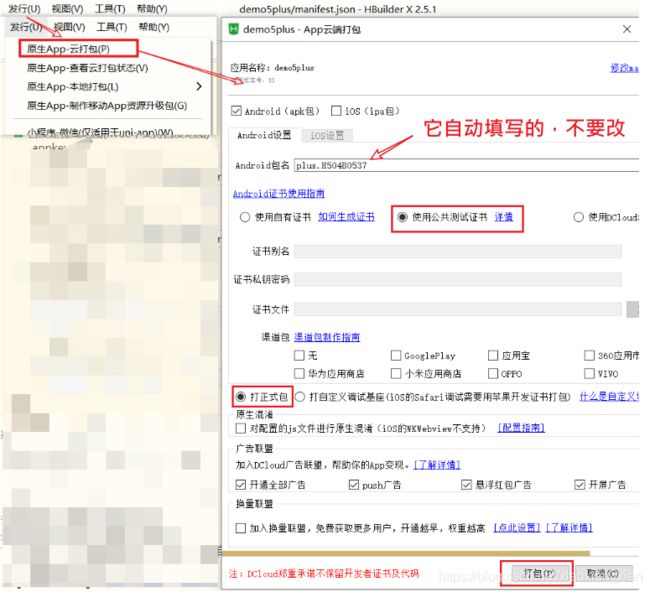
如果一切正常,你将会在控制台中看到类似如下的结果:

这就是云打包成功了。
下载安装包
在给定的上一步中给出的临时地址中下载安装包到本地,类似如下的图标

然后你可以安装到模拟器上,或者是你自已的手机上。
- 安装到模拟器:直接拖放到模拟器上即可。
- 安装到手机上:先用其它工具(例如:微信的文件传输助手,或者qq都行)传到手机中,再使用手机自带的文件管理工具找到它,再安装。
打包现有h5项目成app
如果已经使用vue技术开发了一个纯h5的web应用,是否可以给它也打包成一个app呢?
答案是:可以。
准备工作:
- 要打包项目,就必须要用manifest.json文件,而h5项目中是没有的。
- 在vue项目中,npm run build会把public中的资源打包进入dist目录。
步骤
-
在hbuilder中创建一个新的空的5+app项目,配置好相关的图标,得到manifest.json和unpackage
-
把manifest.json和unpackage复制到vue项目中的public目录下
-
在vue项目中,npm run build,打包
-
在生成的dist目录中,就已经具备了5+app项目的所有资料。此时,再用hbuilder来打包dist目录
向h5项目中添加manifest.json
由于mainfest.json中的配置项比较复杂,不方便手动编写。可以:
-
方法1:从已有的5+项目中复制出。
-
方法2:新建一个5+项目,并配置相关信息之后,生成manifest再去复制出来。
最后把得到的manifest.json及unpackage目录全都拷贝到vue项目的public目录下,在打包时,它们会自动拷贝到dist目录下。
在main.js中添加一段代码
H5就是运行在浏览器中的, 只不过运行在 5+ Runtime这个增强版浏览器里面, 浏览器和 APP的物理按钮并没有进行关联, 也就是 点击手机返回按钮, 浏览器并不会进行后退操作。
上面的理论比较不好理解,下面来一个具体的场景:
用户进入app,屏幕上显示文章列表,用户进一步点开一篇文章,此时会显现出这篇文章的详情内容。
问: 如果用户在手机上按下后退键(或者是触屏手机上在屏幕向右滑动一下),我们希望得到的结果是:
- 情况A. 回到文章列表。
- 情况B. 退出这个app。
显然A结果是比较好的效果。
好的,结论来了,如果不加入下面的代码,你就会得到B结果,加完之后,就会得到A效果。
具体来说就是把下面的代码添加到vue项目的main.js中。
// 在main.js中添加如下代码 此代码是采用的 5+ Runtime中的plus对象
document.addEventListener('plusready', function () {
var webview = window.plus.webview.currentWebview()
window.plus.key.addEventListener('backbutton', function () {
webview.canBack(function (e) {
if (e.canBack) {
webview.back()
} else {
// webview.close(); //hide,quit
// plus.runtime.quit();
// 首页返回键处理
// 处理逻辑:1秒内,连续两次按返回键,则退出应用;
var first = null
window.plus.key.addEventListener('backbutton', function () {
// 首次按键,提示‘再按一次退出应用’
if (!first) {
first = new Date().getTime()
setTimeout(function () {
first = null
}, 1000)
} else {
if (new Date().getTime() - first < 1500) {
window.plus.runtime.quit()
}
}
}, false)
}
})
})
})
正常打包vue项目
现在正常打包vue项目。在头条项目的根目录下,运行:
npm run build
dist目录
进入到dist目录下,检查一下,可以发现原来在public目录下的unpackage及mainfest.json也拷贝过来了。
此时,可以认为dist目录下的整体个内容就是一个完整的5+项目了,只不是它没有使用5+的api而已。
打包5+项目
hbuilder会自动检测它的目录结构,并当成是一个5+项目。接下来,按前面的云打包方式打包即可。
附:打包ios
参考:https://blog.csdn.net/qq_34440345/article/details/99711586